MMC.Exe blokira administrator u zaštitne svrhe što učiniti i kako to popraviti

- 2971
- 437
- Miss Kirk Mante
Često korisnici računala i prijenosnih računala koji imaju operativni sustav Windows 10 instalirani su s pogreškom nazvanom "0xC0000428" u MMC programu.Exe. Ova pogreška nastaje kada administrator otkrije moguću opasnost, kao rezultat toga, čini trenutačno blokiranje prijave kako bi se zaštitio. Pogreška u radu u pravilu se događa kada pokušaj pokretanja ili instaliranja korisnika bilo kojeg programa na njegovo osobno računalo. Može se dogoditi i pri pokušaju povezivanja uređaja s računalom, na primjer, pisač koji ima zastarjele upravljačke programe sa zastarjelim karakteristikama.

Također MMC aplikacija.EXE može blokirati vlastite programe, uključujući upravitelja zadataka, upravljanje diskom i druge. Odnosno, MMC.EXE ima mogućnost blokiranja ne samo trećih programa i resursa, već i ako otkriva mogući problem u programu. Korisnik prima poruku na zaslonu da je aplikacija blokirana radi zaštite, jer je administrator u njemu pronašao moguće probleme.
Koji je razlog zaključavanja
Ova pogreška u MMC aplikaciji.Exe su uveli programeri operativnog sustava samo u sustavu Windows 10. Sada administrator ima mogućnost ne samo da razjasni dozvolu za instaliranje određenog programa s korisnikom, već i samostalno blokira aplikaciju ili resurs prilikom pokretanja ili instaliranja ako pronađe moguće probleme programa. Čim se dogodi ova situacija, administrator će to odmah prijaviti korisniku, izdajući poruku o pogrešci i ponuditi kontaktiranje administratora kako bi riješio problem pri pokretanju ili instaliranju programa.
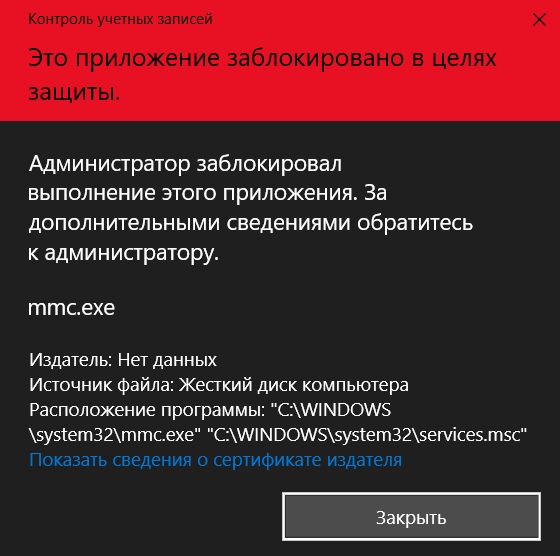
Specijalisti danas identificiraju dva razloga za pojavu ove pogreške:
- Istek roka trajanja certifikata;
- Nevaljanost digitalnog potpisa datoteke, koja može naštetiti osobnom računalu korisnika.
Načini popravljanja problema blokiranog izvršenja MMC -a.Exe
Do danas su stručnjaci razvili pet metoda koje mogu riješiti problem blokiranja MMC -a.Exe od strane administratora kako bi zaštitio osobno računalo. To uključuje:
- uključivanje putem administratora;
- Uključivanje pomoću naredbenog retka;
- Potpuno nepovezanost treninga;
- Izgrađeni -u računovodstvenom zapisu;
- Uništavanje digitalnog potpisa.
Uključivanje putem administratora
Često postoje situacije u kojima program ne otvara korisnik ili blokira program kao administrator kako bi zaštitio računalo. Da biste ispravili ove situacije, morate pokušati pokrenuti program u ime administratora.
Da biste pokrenuli program u ime administratora, trebate:
- Otvorite odjeljak "Explorer" i pronađite potrebnu prijavu.
- Pritisnite odabranu aplikaciju s desnim gumbom miša.
- Pronađite stavku "Pokrenite se u ime administratora" i kliknite na njega s lijevim gumbom.
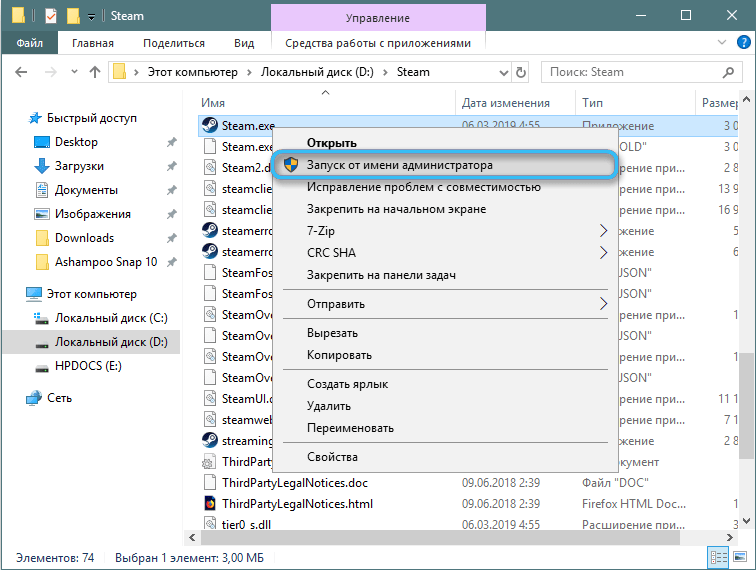
- Kliknite gumb "Potvrdi".
Uključivanje po naredbenom retku
Uključivanje korištenjem naredbenog retka također često pomaže korisnicima koji su suočeni sa situacijom blokiranja administratora programa.
Da biste izveli pokretanje kroz naredbeni redak, potrebno je izvesti brojne radnje:
- Pokrenite odjeljak "Start" na računalu.
- Pronađite i kliknite na odjeljak "Team String".
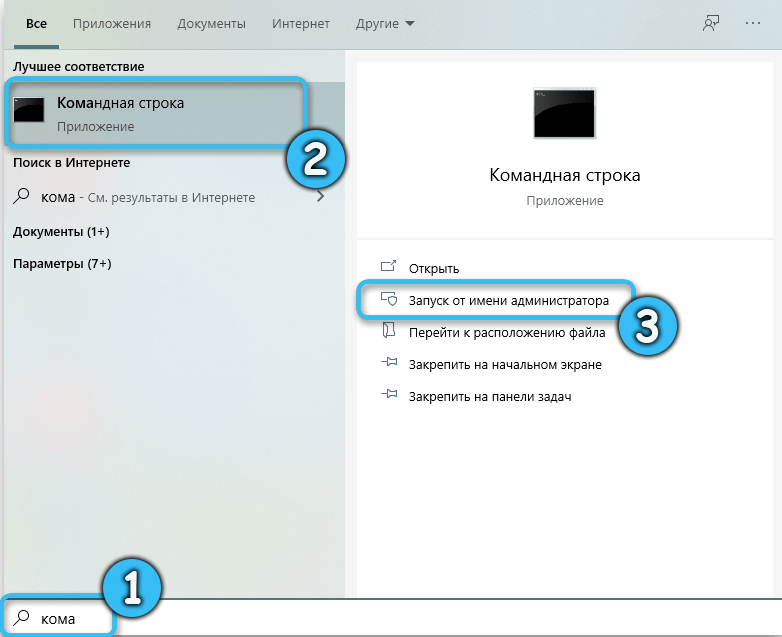
- Ručno nazovite cijeli put do potrebne datoteke zajedno sa svim njegovim proširenjima.

- Kliknite gumb "Enter" na tipkovnici.
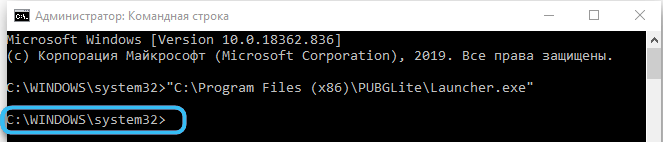
Da biste se upoznali s punim putem do datoteke, morate otvoriti odjeljak "Explorer". Ako ispravno izvršite sve potrebne radnje, program će započeti bez problema.
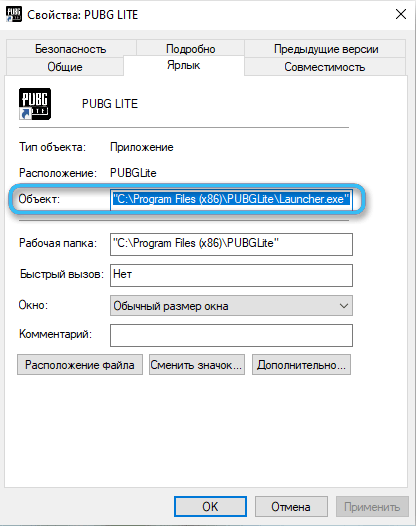
Potpuno nepovezanost računovodstva
Često korisnici operativnog sustava Windows 10 pribjegavaju potpunom isključivanju kontrole računa za pokretanje softvera. Ova metoda se preporučuje da se koristi u slučaju kada nijedna od gore navedenih metoda nije dala potreban rezultat.
Da biste isključili kontrolu računa, trebate:
- Otvorite odjeljak "Start" na računalu.
- U priredu unesite riječ "regedit".
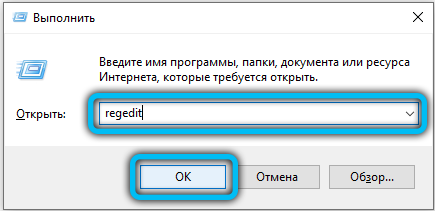
- Otvori put.
- Zatim biste trebali otvoriti karticu HKEY_LOCAL_MACHINE, zatim "Software", zatim "Microsoft", zatim "Windows", zatim "CurrentVersion", zatim "Politike" i, na kraju, "System".
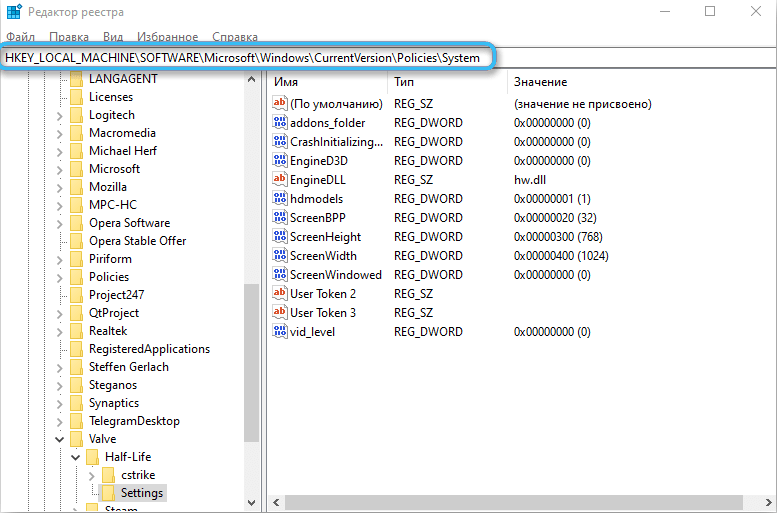
- Pronađite i otvorite stavku pod nazivom "Enablelua".
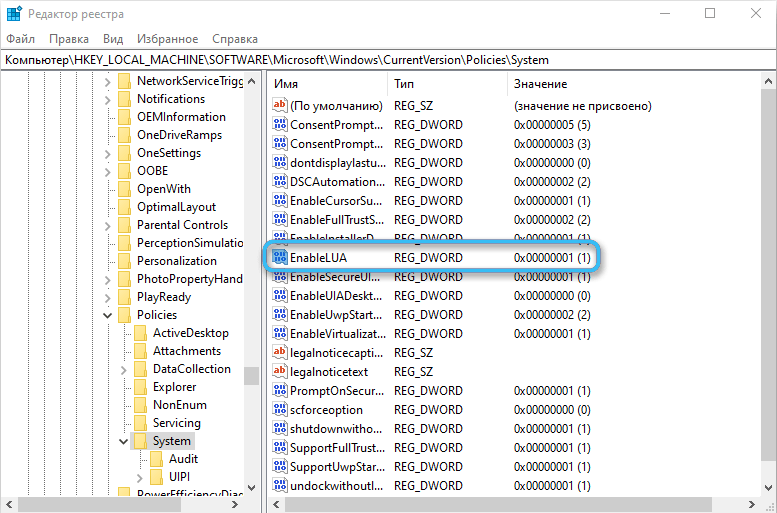
- Unesite nulu broja i kliknite gumb OK.
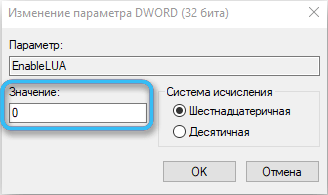
Nakon dovršetka gore navedenih točaka, administrator će predložiti ponovno učitavanje računala, što se mora učiniti. Nakon ponovnog rada, kontrola računa bit će potpuno isključena.
Potrebno je otvoriti željeni softver i pokrenuti funkciju praćenja računa za daljnju sigurnost korisnikovog osobnog računala. Da biste to učinili, treba provesti sličan postupak, samo umjesto znamenke nule u uvodnom prozoru, unesite broj jedan i izvršite ponovno umetanje računala.
Izgrađeni -na račun
Da bi se ispunila ova metoda za pokretanje softvera, koji je administrator blokirao u sigurnosne svrhe, slijedi:
- Pokrenite pokretanje i naredbeni redak pod nazivom "CMD.Exe ".
- Automatiziranje otvorenog prozora "Net Administrator korisnika", u daljnjem tekstu "Active: Da".
- Unesite potrebnu lozinku nazvanu "Net Administrator korisnika", a zatim unesite lozinku i pritisnite gumb "Enter" na tipkovnici.
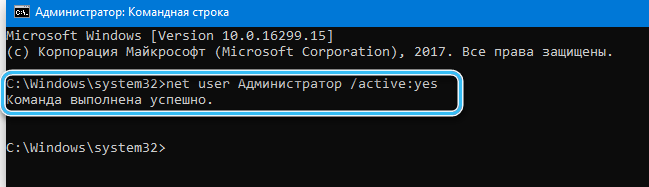
- Izađite s računa registriranog na računalu.
- Unesite novi račun i pokrenite potrebnu datoteku.
- Ispunite pokretanje datoteke i vratite se na svoj račun.
Strogo se ne preporučuje koristiti ne vaš račun, jer to može dovesti do niza negativnih posljedica za računalo.
Uništavanje digitalnog potpisa
Jedan od najjednostavnijih načina koji uključuje instalaciju aplikacije za brisanje digitalnog potpisa, izbor potrebne datoteke i, u skladu s tim, izbrisati njegov CP.
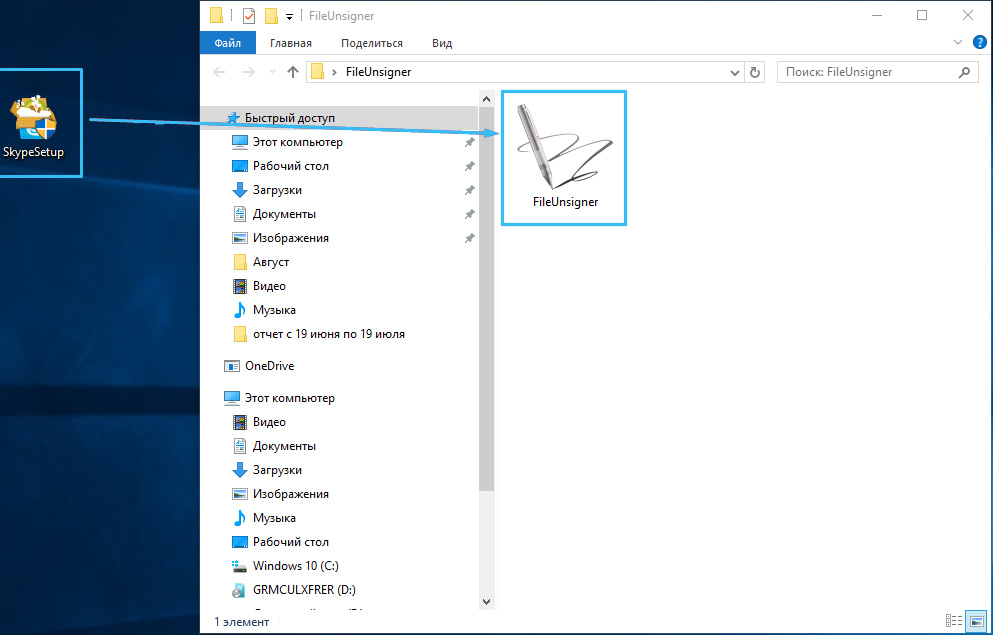
Jeste li se sreli sa situacijama u kojima imate MMC blokiranje.Exe od strane administratora kako bi zaštitio? Slažete li se s preporukama stručnjaka za ispravljanje ove pogreške?

